Nastavení routeru D-Link DIR-615 House RU

- 3129
- 813
- Mgr. Rainhard Jánský
V této podrobné ilustrované instrukci uděláme krok za krokem, jak nakonfigurovat router Wi-Fi (stejný jako bezdrátový router) D-Link DIR-615 (vhodné pro DIR-615 K1 a K2) pro práci s internetem Dům poskytovatele.
Hardwarové revize dir-615 K1 a K2 jsou relativně nová zařízení z populární řady bezdrátových směrovačů D-Link DIR-615, která se liší od zbytku směrovačů DIR-615, nejen s textem na dlaždici, ale také Vzhled v případě K1. Proto zjistit, že to není obtížné - pokud fotografie odpovídá vašemu zařízení, máte ji. Mimochodem, stejná instrukce je vhodná pro TTK a Rostelecom, jakož i pro další poskytovatele používající připojení PPPOE.
Cm. Taky:
- DIR-300 Nastavení domu ru
- Všechny pokyny pro nastavení routeru
Příprava na nastavení routeru

Wi-Fi router D-Link DIR-615
Zatím jsme nezačali proces konfigurace DIR-615 pro dům.ru, a nepřipojil router, provedeme několik akcí.
Načítání firmwaru
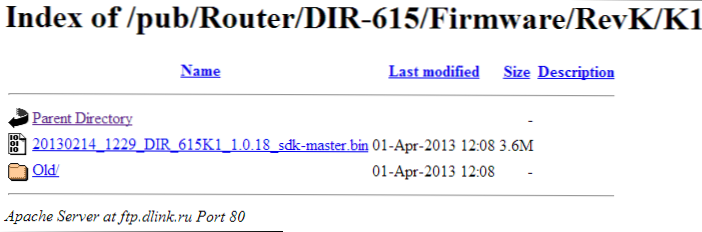
Nejprve byste si měli stáhnout aktualizovaný soubor oficiálního firmwaru z webu D-Link. Chcete -li to provést, sledujte odkaz http: // ftp.Dlink.RU/Pub/Router/DIR -615/Firmware/Revk/, poté vyberte svůj model - K1 nebo K2 - uvidíte strukturu složek a odkaz na soubor bin, což je nový firmware pro DIR -615 (pouze pro K1 nebo K1 nebo K1 nebo K1 nebo K1 K2, pokud jste vlastníkem routeru jiné revize, nepokoušejte se tento soubor nainstalovat). Stáhněte si jej do počítače, přijde se to hodí později.
Kontrola parametrů místní sítě
Nyní můžete deaktivovat připojení domu.Ru na vašem počítači - v procesu nastavení a po něm již nebudeme to potřebovat, navíc to bude zasahovat. Nebojte se, všechno nebude trvat déle než 15 minut.
Před připojením DIR-615 s počítačem bychom se měli ujistit, že máme nainstalováno správné nastavení připojení v místní síti. Jak to udělat:
- V systému Windows 8 a Windows 7 přejděte na ovládací panel - „Sítě a Celkové řízení přístupu“ (můžete také kliknout na pravý klíč k ikoně připojení v zásobníku a v kontextové nabídce vybrat odpovídající položku). Ve správném seznamu centra sítě vyberte „Změna parametrů adaptéru“, po kterém budete mít seznam připojení. S pravým tlačítkem klikněte na ikonu připojení v místní síti a přejděte na vlastnosti připojení. V okně, které se zobrazí, v seznamu připojovacích komponent musíte vybrat „Internet Protocol verze 4 TCP/IPv4“ a opět kliknout na tlačítko „Vlastnosti“. V okně, které se objeví, musíte nainstalovat parametry „přijímat automaticky“ jak pro IP adresu, tak pro servery DNS (jak na obrázku) a uložit tyto změny.
- V Windows XP vyberte složku síťového připojení v ovládacím panelu a poté přejděte na vlastnosti připojení v místní síti. Zbývající akce se neliší od akcí, které byly popsány v předchozím odstavci určeném pro Windows 8 a Windows 7.
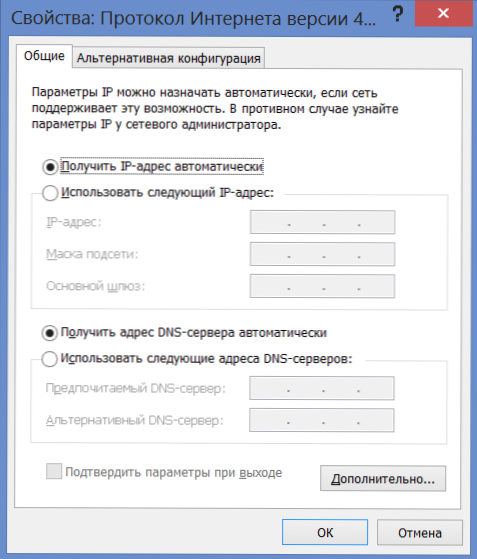
Správné nastavení LAN pro DIR-615
Spojení
Správné připojení DIR-615 pro konfiguraci a následnou práci by nemělo způsobit potíže, ale mělo by být uvedeno. Důvodem je skutečnost, že někdy kvůli jejich lenosti, zaměstnanci poskytovatelů, instalace routeru v bytě, jej v důsledku toho nesprávně spojují, že člověk přijímá internet na počítači a pracuje digitální televizi, už nemůže Připojte druhá, třetí a následná zařízení.
Jediná správná možnost pro připojení routeru:
- Kabelový dům ru je připojen k přístavu internetu.
- Port LAN na routeru (lepší než LAN1, ale to není zásadně) připojeno k konektoru RJ-45 (standardní konektor síťové desky) na vašem počítači.
- Nastavení routeru lze provést v nepřítomnosti kabelového připojení prostřednictvím Wi-Fi, celý proces bude podobný, ale firmware routeru by neměl být prováděn bez vodičů.
Zapneme router v zásuvce (načítání zařízení a inicializace nového spojení s počítačem trvá o něco méně než minutu) a přejdeme k dalšímu bodu správy.
Roter firmware D-Link DIR-615 K1 a K2
Připomínám vám, že od současnosti, až do konce nastavení routeru, a na konci, připojení k internetu.Ru, přímo na samotném počítači, by měl být zlomen. Jediným aktivním připojením by mělo být „připojení místní síť“.
Chcete-li se přesunout na stránku nastavení routeru DIR-615, spusťte jakýkoli prohlížeč (prostě ne v opeře „turbo“) a zadejte adresu 192.168.0.1, poté klikněte na „Vstup“ na klávesnici. Uvidíte autorizační okno, do kterého by se mělo být zadáno standardní přihlášení a heslo (přihlášení a heslo), aby se zadal do administrace DIR-615. Výchozí přihlášení a heslo - Admin a Admin. Pokud se z nějakého důvodu nehodily a nezměnili jste je, stiskněte a podržte tlačítko resetování na nastavení továrny resetujícího na zadní straně routeru (napájení by mělo být zapnuto), nechte jej jít po 20 sekundách a Počkejte, až se Router restartuje. Poté přejděte znovu na stejnou adresu a ve výchozím nastavení zadejte přihlašovací a heslo.
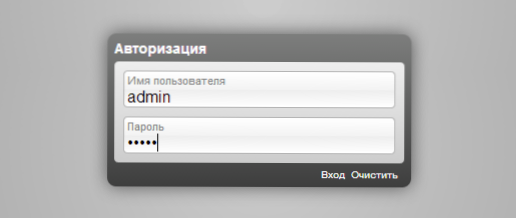
Nejprve budete vyzváni ke změně standardního hesla pro jakékoli jiné. Udělejte to, označují nové heslo a potvrzujte změnu. Po těchto akcích se ocitnete na hlavní stránce routeru DIR-615, který bude pravděpodobně vypadat na obrázku níže. Možnost je také možná (pro první modely tohoto zařízení), že rozhraní bude mírně odlišné (modré na bílém pozadí), ale nemělo by vás to vyděsit.
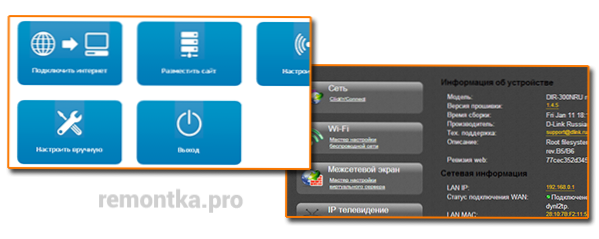
Chcete -li aktualizovat firmware, v dolní části stránky Nastavení vyberte „Pokročilá nastavení“ a na další obrazovce na kartě „Systém“ (Systém) klikněte na dvojité šipky doprava a poté vyberte „Upgrade firmwaru). (Ve starém modrém firmwaru bude cesta vypadat trochu jinak: ručně konfigurovat - Systém - Aktualizace, další akce a jejich výsledek se nebudou lišit).
Budete vyzváni, abyste zadali cestu k souboru nového firmwaru: klikněte na tlačítko „obočí“ a uveďte cestu k dříve staženému souboru a poté klikněte na „Aktualizace“ (aktualizace).
Začne proces změny firmwaru routeru DIR-615. V této době jsou možné přestávky připojení, ne zcela přiměřené chování prohlížeče a indikátor pokroku aktualizace firmwaru. V každém případě - pokud na obrazovce není žádná zpráva, že proces byl úspěšný, pak za 5 minut přejdete na adresu 192.168.0.1 - firmware již bude aktualizován.
Nakonfigurujte spojovací dům.Ru
Podstata nastavení bezdrátového routeru tak, aby distribuovala internet prostřednictvím Wi-Fi, obvykle redukuje nastavení parametrů připojení v samotném routeru. Udělejme to v našem dir-615. Pro dům Ru, používá se pppoe, měl by být nakonfigurován.
Přejděte na stránku „Rozšířená nastavení“ a na kartě „Síť“ (síť) klikněte na položku Want. Na obrazovce, která se objeví, klikněte na tlačítko „Přidat“ (přidat). Nevěřte pozornost tomu, že v seznamu je již přítomno určité spojení, a že zmizí po uložení parametrů domu rublu.
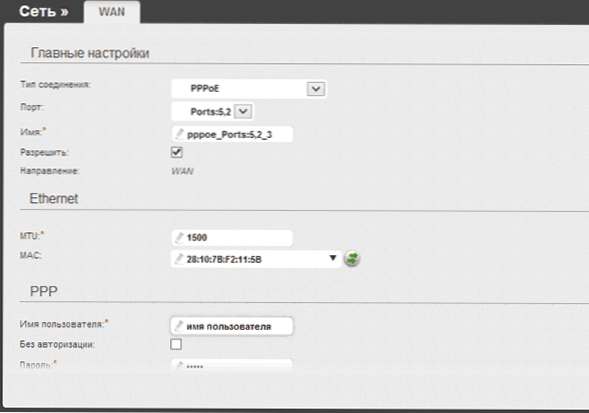
Vyplňujeme pole následovně:
- V poli „Typ připojení) musíte zadat PPPOE (obvykle byla tato položka ve výchozím nastavení vybrána.
- V poli „Název“ můžete něco představit podle svého uvážení, například DOM.ru.
- V poli „Uživatelské jméno“ a „Heslo“ zadejte data, která vám poskytovatel poskytl
Jiná nastavení připojení se nemusí změnit. Klikněte na „Uložit“ (uložit). Poté, na nově otevřené stránce se seznamem připojení (právě vytvořené bude rozbité) na vrcholu pravé strany, uvidíte oznámení, že v nastavení routeru došlo ke změnám a je třeba je uložit. Uložit - je třeba tento „podruhé“, takže parametry připojení jsou konečně zaznamenány v paměti routeru a neovlivňují je například výpadek napájení.
Po několika sekundách aktualizujte aktuální stránku: Pokud bylo vše správně provedeno a vy jste mě poslouchali a vypnuli dům Ru na počítači, pak uvidíte, že spojení je již ve stavu „připojených“ a Internet je k dispozici jak z počítače, tak z WI připojených prostřednictvím zařízení Wi -Fi. Před zahájením surfování po internetu však doporučuji konfigurovat některé parametry Wi-Fi na DIR-615.
Nastavení Wi-Fi
Chcete-li nakonfigurovat parametry bezdrátové sítě na DIR-615, vyberte na stránkách karet Wi-Fi „Nastavení routeru Wi-Fi“ základní nastavení “„ Základní nastavení “. Na této stránce můžete uvést:
- Název přístupového bodu SSID (viditelný všem, v t.h. a sousedé), například - Kvartita69
- Zbývající parametry nelze změnit, ale v některých případech (například tablet nebo jiné zařízení nevidí Wi-Fi), musí se to provést. O tom - v samostatném článku „Řešení problémů při nastavování routeru Wi -fi“.
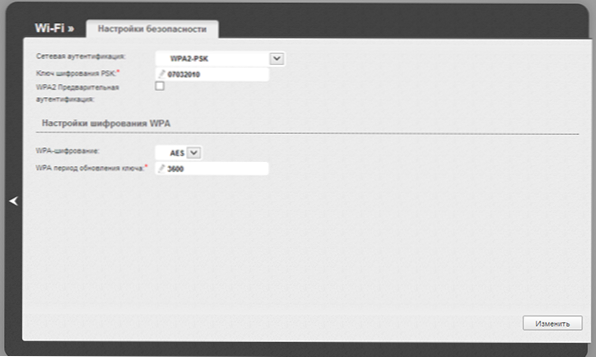
Uložit tato nastavení. Nyní přejděte na položku „Nastavení zabezpečení“ na stejné kartě. Zde se v poli ověřování doporučuje vybrat „WPA2/PSK“ a v poli „Šifrovací klíč šifrovací šifrování“ požadované heslo pro připojení k přístupovému bodu: mělo by se skládat z nejméně osmi latinských znaků a čísel “. Uložte tato nastavení a také při vytváření připojení - dvakrát (jednou stisknutím „Uložit“ níže - horní část poblíž indikátoru). Nyní se můžete připojit k bezdrátové síti.
Spojení zařízení s bezdrátovým routerem DIR-615
Připojení k přístupovému bodu Wi-Fi zpravidla nezpůsobuje potíže, ale o tom budeme psát.
Chcete-li se připojit k internetu přes Wi-Fi z počítače nebo notebooku, ujistěte se, že adaptér bezdrátového počítače je ve stavu ON. Na notebookech, které se zapínají a vypnou, se obvykle používají funkční klíče nebo samostatný hardwarový přepínač. Poté klikněte na ikonu připojení doprava níže (ve Windows Treie) a vyberte své bezdrátové sítě (nechte zavěšení „připojit se automaticky“). Na žádost o ověřovací klíč zadejte dříve dané heslo. Po chvíli budete online. V budoucnu se počítač připojí k Wi-Fi automaticky.
Přibližně stejným způsobem probíhá připojení na jiných zařízeních - tabletech a smartphony s Android a Windows Phone, herní konzole, zařízení Apple - musíte do zařízení zahrnout Wi -fi, přejděte na parametry Wi -fi, mezi nalezenými Sítě, vyberte si vlastní, připojte se k němu, připojte se k němu, zadejte heslo na Wi-Fi a použijte internet.
Toto je nastavení routeru D-Link DIR-615 pro dům.RU skončil. Pokud se navzdory skutečnosti, že všechna nastavení byla provedena v souladu s pokyny, něco pro vás nefunguje, zkuste se seznámit s tímto článkem: https: // remontka.Pro/Wi-Fi-Router-Problem/

